如何从Windows 10升级到Windows 11?Win10升级到Win11的正确图文步骤
Windows 11 有什么新功能?
如上所述,Windows 11 是 Windows 10 的改进版本,具有很多视觉变化。现在,他们对 Windows 开始菜单进行了新的分配,以及新的启动声音。许多技术专家认为,Windows 11 也被认为是最适合多任务处理和 PC 游戏的操作系统。最新的 Windows 操作系统附带更新的 Microsoft Store,您可以通过它访问新的 Android 应用程序。
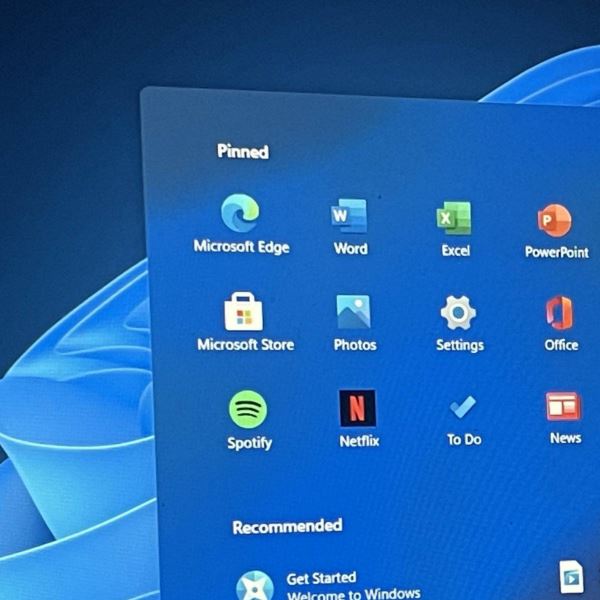
在视觉方面,Windows 11 带来了各种全新的壁纸、动画效果和音效,提供全新的 Windows 体验。在界面方面,Windows 11 看起来像是 Apple Mac OS 和 Google Chrome OS 的组合,带有一些微软自己的 UI 风格。现在,在较新的 Windows 中,用户也将无法访问 Windows 10 中预装的 Cortana 和 Skype。
Windows 11 最好的部分是它将支持 Android 应用程序。是的,现在用户可以从亚马逊应用商店下载各种安卓应用程序,这些应用程序将与微软商店链接。
Windows 11 的要求

微软的开发者在Windows 11的发布会上明确表示,如果你的系统在Windows 11要求的任何一个方面都存在不足,那么你就无法安装和运行新的Windows操作系统在你的电脑。不过,让我们看看在您的系统上运行Windows 11 的所有最低要求。
处理器:最少2核处理器,主频1GHz以上
RAM:您的计算机必须具有至少 4GB 的 RAM 和至少 64 GB 的可用存储空间。
系统固件: UEFI 和安全启动兼容。
TPM:最低 TPM 2.0
显卡:安装的显卡应兼容 DirectX 12 或更高版本的 WDDM 2.0 驱动程序。
显示:至少1280×720p分辨率屏幕。
Internet 连接:安装 Windows 11 家庭版需要 Microsoft 帐户和 Internet 连接。
根据即将发布的报告,大多数用户无法在他们的计算机上安装 Windows 11,这都是因为最低 TPM 要求。由于 TPM 方面的原因,即使是具有所有最新规格的非常高端的计算机也面临安装 Windows 11 的困难。要检查计算机上安装的 TPM 版本,请键入并输入“tpm.tpm”。msc”在运行对话框中。
如何免费升级到 Windows 11?
如果您目前使用的是 Windows 10,并且想要升级到 Windows 11,那么您需要遵循一个简单的过程。最好的部分是,您的文件和应用程序不会发生任何事情,并且您的 Windows 许可证将保持不变。将来,如果您的想法发生变化,并且您想从 Windows 11 降级到 Windows 10,那么您也可以这样做。那么,只需按照下面提到的步骤来了解如何将 Windows 10 升级到 Windows 11?

第 1 步: 首先,所有 Windows 10 用户都需要加入 Windows Insider 计划。您可以通过单击此链接并自行注册来加入它。要取得进展,您必须拥有 Microsoft 帐户,如果您还没有,可以创建一个。

第 2 步: 创建 Microsoft 帐户并完成注册过程后,就可以将 Microsoft 帐户链接到 Windows 10 PC。基本上,您现在必须切换到在线 Windows 10 帐户。要切换到在线帐户,请转到您的计算机设置,然后转到帐户。现在单击“改为使用 Microsoft 帐户登录”。就我而言,它显示“停止自动登录所有 Microsoft 应用程序”,因为我已经在线登录到我的 Microsoft 帐户。

第 3 步: 现在输入您在 Windows 预览体验计划中注册时使用的 Microsoft 帐户凭据。

第 4 步:登录过程完成后,从 Windows 设置中转到“更新和安全”,然后单击“ Windows 内幕程序”。 现在,您必须单击开始。

步骤 5: 选择您的 Microsoft 帐户,然后单击“开发频道”。 请记住,您将从 Dev 频道获得的产品可能包含许多错误。

第 6 步: 从 Windows 设置前往“ Windows 更新”,然后单击“检查更新”。

步骤 7:根据您的 Internet 连接,您需要一些时间才能在 Windows 10 PC 上接收 Windows 11 Insider Preview Build 22000.51 更新。收到后,单击下载以开始下载更新。

同样,根据您的互联网连接,更新可能需要 1-2 小时才能完全下载到您的系统上。安装Windows 11时,您的系统会重新启动几次,这完全正常。安装后,您的系统将使用新的 Windows 11、新的开始菜单、新的启动声音、醒目的壁纸和完全改变的系统 UI 启动。最重要的是,您的所有文件和应用程序仍保存在各自的位置,您可以查看它们。
以上便是小编为大家带来的如何从Windows 10升级到Windows 11的全部内容,希望对大家有所帮助,更多内容请继续关注脚本之家。
推荐阅读:
怎么安装双系统?win10稳定版和win11双系统安装图文教程
电脑怎么安装双系统?Win11 和 Win7双系统安装图文教程
vm虚拟机怎么安装Win11系统?Win11系统安装到vm虚拟机详细图文教程
Win11 Build 10.0.22000.51 预览版ISO镜像下载汇总(苹果M1也可用)
Windows 11 消费者版 (含家庭版 / 专业版 / 专业工作站 / 家庭单语言版)
Windows11怎么安装?Windows11系统安装图文教程(附Win11系统镜像文件下载)
Windows11怎么免费激活?Win11一键激活方法汇总(附安装密钥)
Windows11怎么完全汉化?Windows11彻底汉化详细图文教程
相关文章

Win11安装如何跳过CPU检测 Win11跳过CPU检测的方法
win11虽然是一款最新的windows系统但是安装的时候还是有很多的基础前置条件的,不过硬件检测不过关的话还是没法升级的这个时候大家就会想要跳过检测,一起来了解一下吧2021-07-13
Win11如何创建多个虚拟窗口 Win11创建多个虚拟窗口方法
如果同时在一个桌面中使用多个文件进行操作的时候,我们常常会忘记点哪个或者会显得任务栏特别拥挤,这时候我们可以通过新建多个桌面来进行文件的操作,下面就和小编一起来2021-07-13 win11怎么使用快捷键打开小组件和通知中心?在windows11系统中新增了四个键盘快捷操作,分别可以使用键盘快捷键打开小部件菜单、Snap布局、通知中心、设置,详细请看下文介2021-07-12
win11怎么使用快捷键打开小组件和通知中心?在windows11系统中新增了四个键盘快捷操作,分别可以使用键盘快捷键打开小部件菜单、Snap布局、通知中心、设置,详细请看下文介2021-07-12
Windows11怎么开启Edge效率模式? Edge效率模式的详细介绍
Windows11怎么开启Edge效率模式?win11系统中的edgeChromium内核,在速度上有所提升,同时还新增了一个效率模式,该怎么开启这个模式呢?下面我们就来看看详细的介绍2021-07-12 今日微软宣布,暂时不推出 UWP 的 WinUI 3 稳定版,而将重点放在 Win32 应用的界面改进,赶紧看看吧2021-07-12
今日微软宣布,暂时不推出 UWP 的 WinUI 3 稳定版,而将重点放在 Win32 应用的界面改进,赶紧看看吧2021-07-12 Win11怎么将HEIC文件批量转换为JPG格式?Win11系统中想要将HEIC文件批量转换为JPG格式,我们可以使用使右键单击上下文菜单将 HEIC 批量转换为 JPG,详细请看下文介绍2021-07-12
Win11怎么将HEIC文件批量转换为JPG格式?Win11系统中想要将HEIC文件批量转换为JPG格式,我们可以使用使右键单击上下文菜单将 HEIC 批量转换为 JPG,详细请看下文介绍2021-07-12 Win11网络重置功能怎么重置网络适配器?想要重新设置网络适配器,该怎么设置呢?我们可以通过网络重置功能来设置,下面我们就来看看详细的教程2021-07-11
Win11网络重置功能怎么重置网络适配器?想要重新设置网络适配器,该怎么设置呢?我们可以通过网络重置功能来设置,下面我们就来看看详细的教程2021-07-11 Win11/10系统怎么启用和配置 SNMP 服务?win11和win10系统都可以开启SNMP 服务,该怎么设置呢?下面我们就来看看详细的教程2021-07-11
Win11/10系统怎么启用和配置 SNMP 服务?win11和win10系统都可以开启SNMP 服务,该怎么设置呢?下面我们就来看看详细的教程2021-07-11 Win11邮件提示错误代码0x8007139f怎么办?Win11使用邮件应用的时候,提示错误代码0x8007139f,下面我们就来看看详细的解决办法2021-07-11
Win11邮件提示错误代码0x8007139f怎么办?Win11使用邮件应用的时候,提示错误代码0x8007139f,下面我们就来看看详细的解决办法2021-07-11 Win10/11遇到错误代码0x8007139f怎么解决?windows系统经常会遇到一些错误代码,该怎么解决这些错误代码呢?下面我们就来看看详细的教程2021-07-11
Win10/11遇到错误代码0x8007139f怎么解决?windows系统经常会遇到一些错误代码,该怎么解决这些错误代码呢?下面我们就来看看详细的教程2021-07-11












最新评论